
Il pulsante “Ripristina” di Time Machine è grigio? Inizia le riparazioni il prima possibile! I tuoi dati di backup sono a rischio e la situazione peggiorerà più a lungo aspetti. Corri anche il rischio di ulteriori perdite mentre utilizzi la tua macchina senza la rete di sicurezza del tuo disco di backup.
Poiché Time Machine ha una struttura del file system più complessa rispetto ai normali dispositivi di archiviazione, questo compito richiede un po’ di abilità per assicurare la minima perdita di dati.
Ci sono molte informazioni che circolano su internet, ma crediamo di aver compilato la guida più accurata, aggiornata e affidabile disponibile. Continua a leggere!
Indice
Motivi per cui il pulsante “Ripristina” di Time Machine è disattivato
Time Machine è potente e affidabile, ma utilizza molti componenti software (come i file di configurazione) per funzionare come dovrebbe. Purtroppo, questi possono diventare vulnerabilità – se uno di essi è colpito da qualcosa come la corruzione del disco, l’intero sistema di backup non funzionerà come previsto.
Inizia identificando il motivo per cui “Ripristina” di Time Machine è disattivato per determinare la soluzione appropriata.
| Cause | Riepilogo & Soluzione |
| Stai visualizzando la timeline attuale. | Se sei appena entrato in Time Machine e hai notato che il pulsante Ripristina è grigio, probabilmente stai guardando solo l’istanza attuale del Finder (così com’è adesso). Prova a cliccare sulla freccia “su” a destra per visualizzare le istantanee passate. |
| Il disco di Time Machine ha un formato di file system incompatibile. | Il disco di Time Machine e il tuo Mac devono avere lo stesso formato di file system per funzionare correttamente insieme. Soluzione: Metodo 2 |
| Il backup di Time Machine è incompleto. | Time Machine potrebbe non essere riuscito a completare il backup dei tuoi dati. Dovrai eliminare quel backup e ricominciare da capo. Se hai bisogno dei dati che sono stati originariamente salvati, consulta questa sezione. |
| Il backup di Time Machine è corrotto. | Il disco di backup di Time Machine potrebbe essere stato corrotto a causa di un’infezione da virus, di arresti impropri e altri danni logici. Questo può influire gravemente sull’integrità del backup stesso. Il tuo disco di backup potrebbe essere ancora riconosciuto da macOS, ma non funzionare come previsto. Soluzione: Metodo 1 |
| Le istantanee locali di Time Machine sono corrotte o indicizzate in modo errato. | Errori del disco, bug software, problemi di spazio su disco e modifiche al file system possono corrompere le istantanee locali di Time Machine, causando l’errore. Soluzione: Metodo 3 |
| Non hai i permessi necessari. | Time Machine potrebbe aver eseguito il backup di determinati file posseduti e limitati da un altro utente. In questo caso, prova ad accedere con l’account utente del proprietario dei file. D’altra parte, è anche possibile che i permessi siano stati corrotti. Alternativa Soluzione: Metodo 1 |
| Time Machine non è configurato ed è disattivato o i suoi dati di configurazione sono corrotti. | È possibile che Time Machine non funzioni perché i suoi file di configurazione sono corrotti o danneggiati da errori del disco che hanno colpito le tue directory locali. Soluzione: Metodo 4 |
Sì, i Tuoi Dati di Backup Sono a Rischio – Cosa Fare
Purtroppo, i problemi con il tuo backup di Time Machine influenzano molto i dati effettivi del backup. Sebbene sia possibile riparare il backup, alcuni, la maggior parte o tutti i dati potrebbero andare persi durante il processo di riparazione (a seconda del metodo).
Se i dati sul tuo disco di Time Machine sono importanti, ti consigliamo vivamente di mettere al sicuro i tuoi file prima di tentare la riparazione – fallo il prima possibile se puoi.
- Disk Drill Software di recupero dati adatto ai principianti che eccelle nella scansione dei file system APFS e riconosce un numero enorme di firme di file. Permette di sbloccare unità crittografate (con una password) e di creare un backup dell’immagine della tua unità di backup (backup-ception) nel caso sia a rischio di fallimento.
- UFS Explorer Uno dei software di recupero dati più performanti sul mercato ma è un po’ brutto. L’interfaccia è ingombrante e ha molti menu a comparsa che rendono il processo tedioso, ma è efficace nel ripristinare diversi tipi di file (soprattutto documenti) dai file system APFS.
- R-Studio App di recupero dati intimidatoria ma molto potente che può anche sbloccare unità crittografate e creare (e ripristinare) backup dell’immagine. Puoi “insegnare” a R-Studio firme di file personalizzate, quindi è adatto agli utenti con molti file di progetto unici. C’è una leggera curva di apprendimento.
Come Correggere il Pulsante “Ripristina” Disabilitato in Time Machine
Ci sono 4 metodi per riparare un pulsante Ripristina disattivato sul tuo Mac. Ogni soluzione è specifica per l’errore che l’ha causato, quindi assicurati di effettuare prima una diagnosi corretta.
Metodo 1: Esegui il Primo Soccorso sul tuo Drive di Time Machine
Pronto Soccorso è una funzione di Utilità Disco che può rilevare e riparare automaticamente errori semplici del disco. Non è abbastanza potente per risolvere tutto, ma può risolvere molti errori logici relativi al file system dell’unità che potrebbero impedire il corretto funzionamento di Time Machine.
Passo 1. Collega il disco di backup di Time Machine al tuo Mac.
Passo 2. Aprire Utility Disco (Finder > Applicazioni > Utility).
Passo 3. Seleziona il disco Time Machine (non il volume) dalla barra laterale sinistra, quindi fai clic sul pulsante Pronto Soccorso .
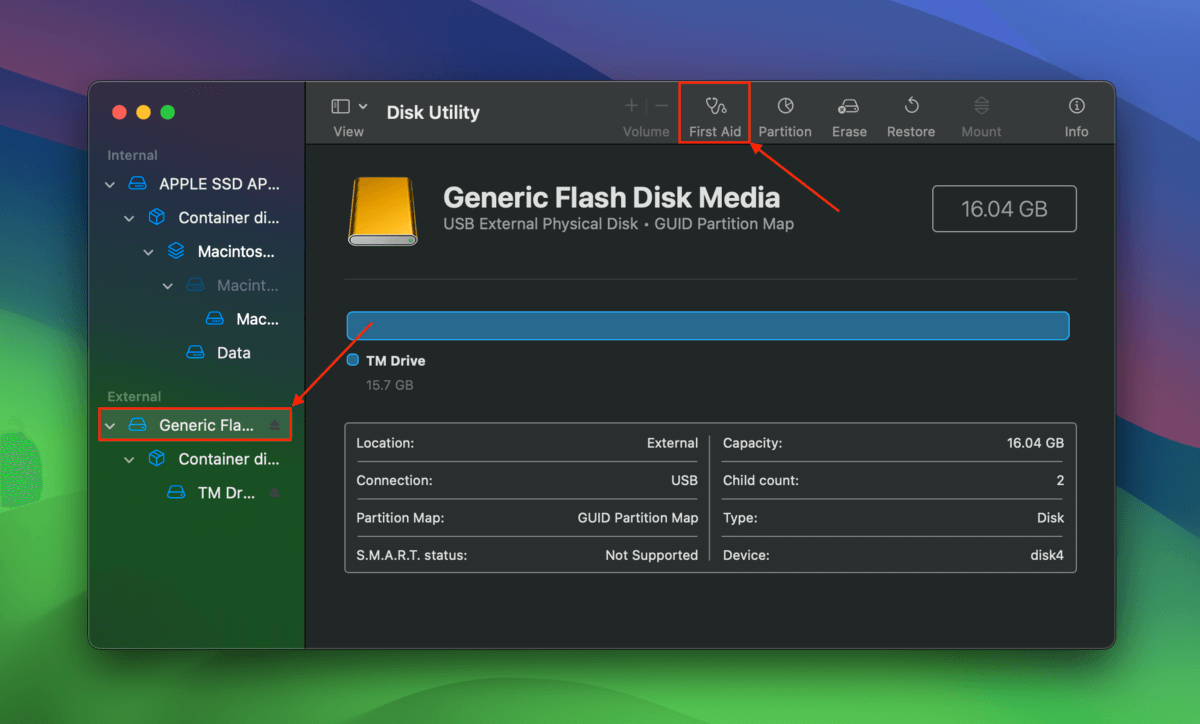
Passaggio 4. Fare clic su Esegui quando richiesto per confermare l’operazione.
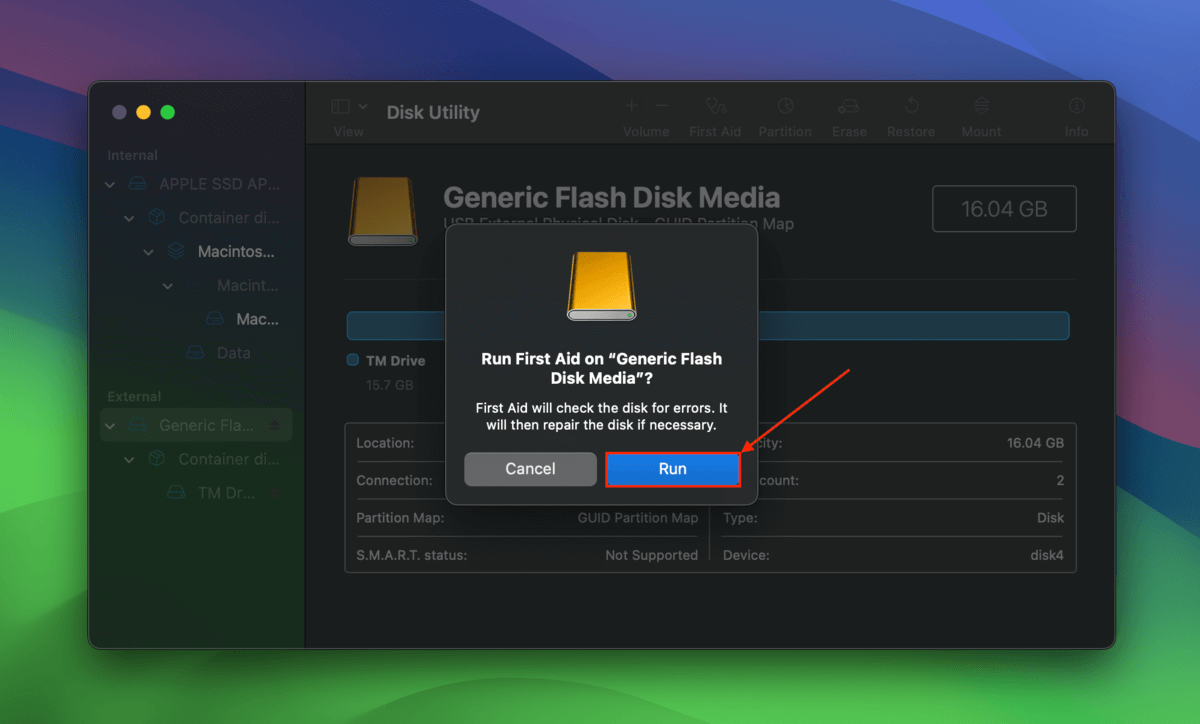
Metodo 2: Riformatta il tuo disco di Time Machine
MacOS può funzionare solo con i dischi di Time Machine utilizzando lo stesso formato di file system – infatti, Time Machine configura il tuo disco in questo modo per impostazione predefinita.
È possibile che tu abbia creato il backup mentre il tuo Mac stava utilizzando un altro file system, per poi cambiarlo successivamente.
Per far funzionare il tuo disco di Time Machine con macOS, devi formattarlo nel file system corretto. Time Machine lo farà automaticamente per te, ma preferiamo utilizzare lo strumento Cancella di Utility Disco almeno per la prima volta che configuri nuovamente il tuo backup.
Passo 1. Collega l’unità Time Machine al tuo Mac.
Passo 2. Apri Utility Disco (Finder > Applicazioni > Utility).
Passo 3. Nella barra laterale sinistra, espandi il disco di sistema del tuo Mac e fai clic su Macintosh HD . Controlla quale file system sta attualmente utilizzando il tuo computer.
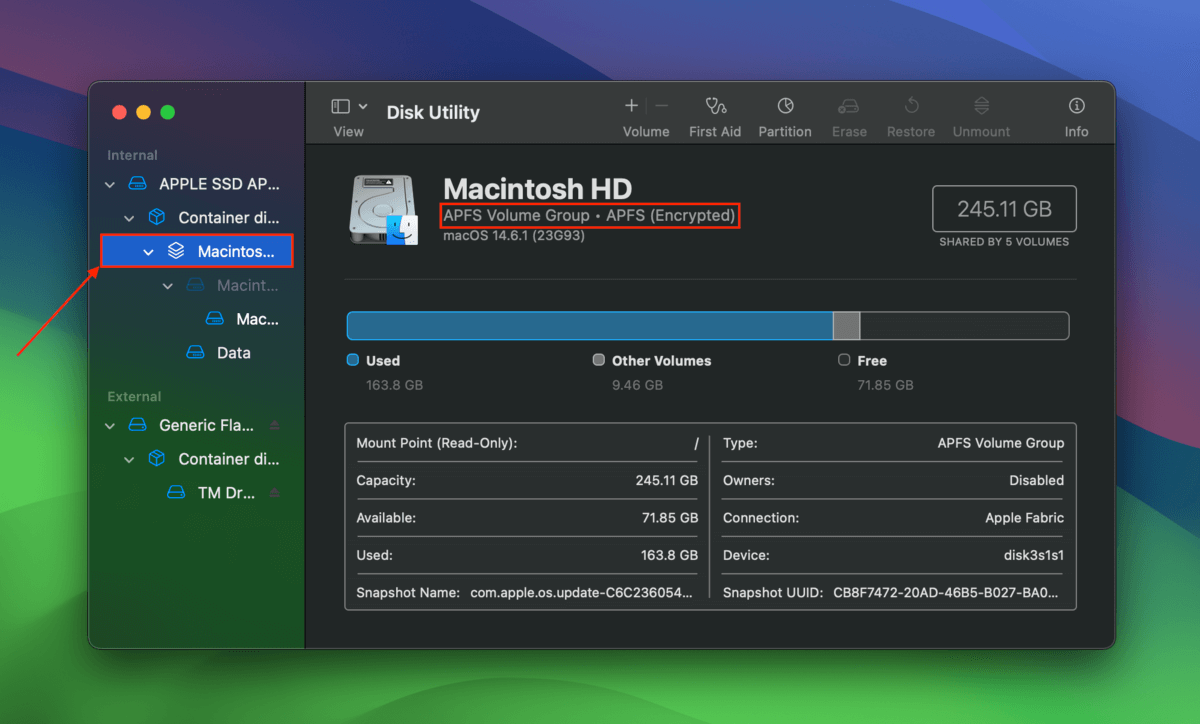
Passaggio 4. Nella barra laterale a sinistra, clicca sul tuo drive Time Machine (non volume). Quindi, clicca Cancella .
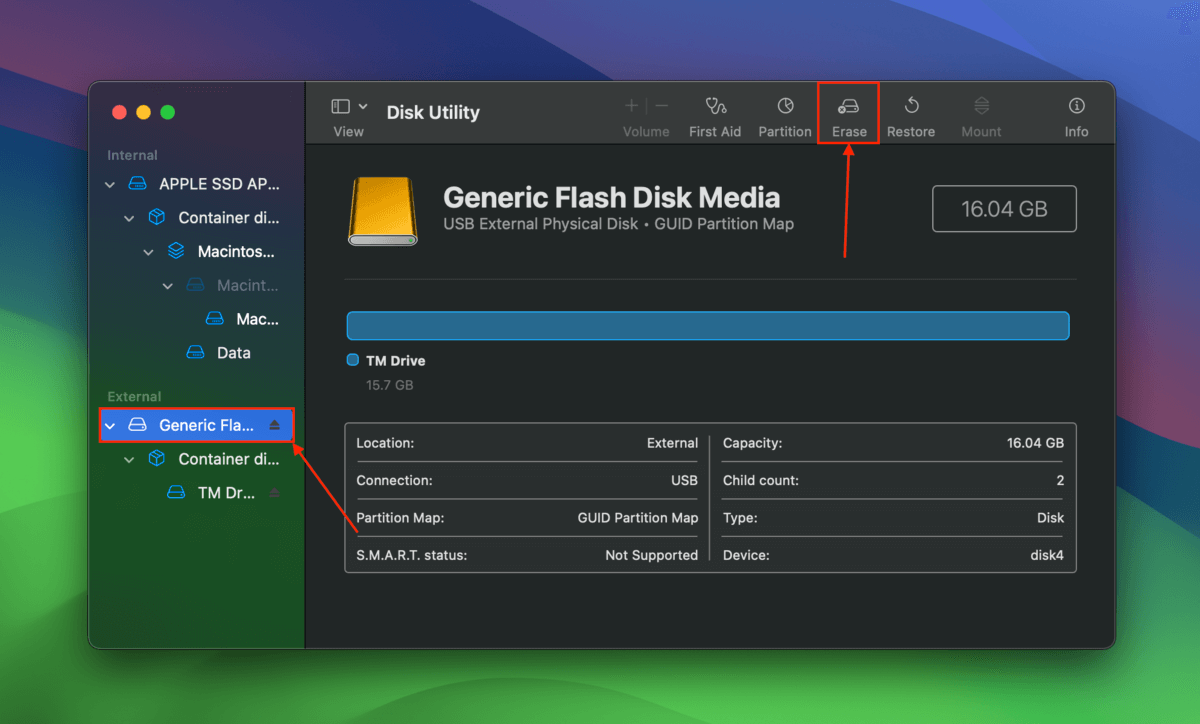
Passaggio 5. Assegna un nome al tuo drive. Quindi, imposta il suo Formato sul file system che hai annotato nel passaggio 3 e il suo Schema su Tabella delle partizioni GUID . Infine, fai clic su Cancella per confermare l’azione.
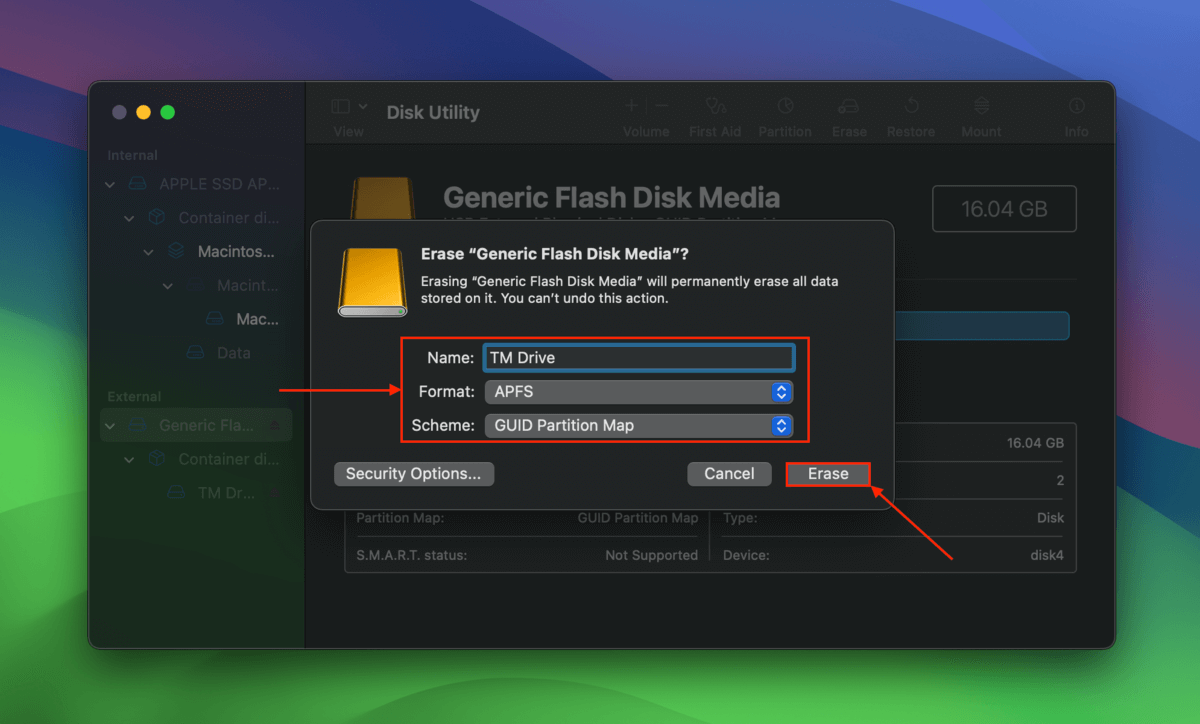
Metodo 3: Elimina Snapshot Locali di Time Machine
Quando abiliti Time Machine e configuri il tuo disco di backup, esso continua a scattare istantanee “locali” dei tuoi dati anche quando il disco non è collegato. Purtroppo, queste possono essere corrotte e indicizzate in modo errato, portando a problemi con la funzionalità di Time Machine.
Eliminare questi snapshot locali può anche eliminare il conflitto che stanno causando con Time Machine. Puoi eliminarli con poche righe di comandi Terminal.
Passo 1. Apri l’app Terminale (Finder > Applicazioni > Utility).
Passo 2. Inizia con il comando che elenca tutti i snapshot locali di Time Machine sul tuo computer:
tmutil listlocalsnapshots /
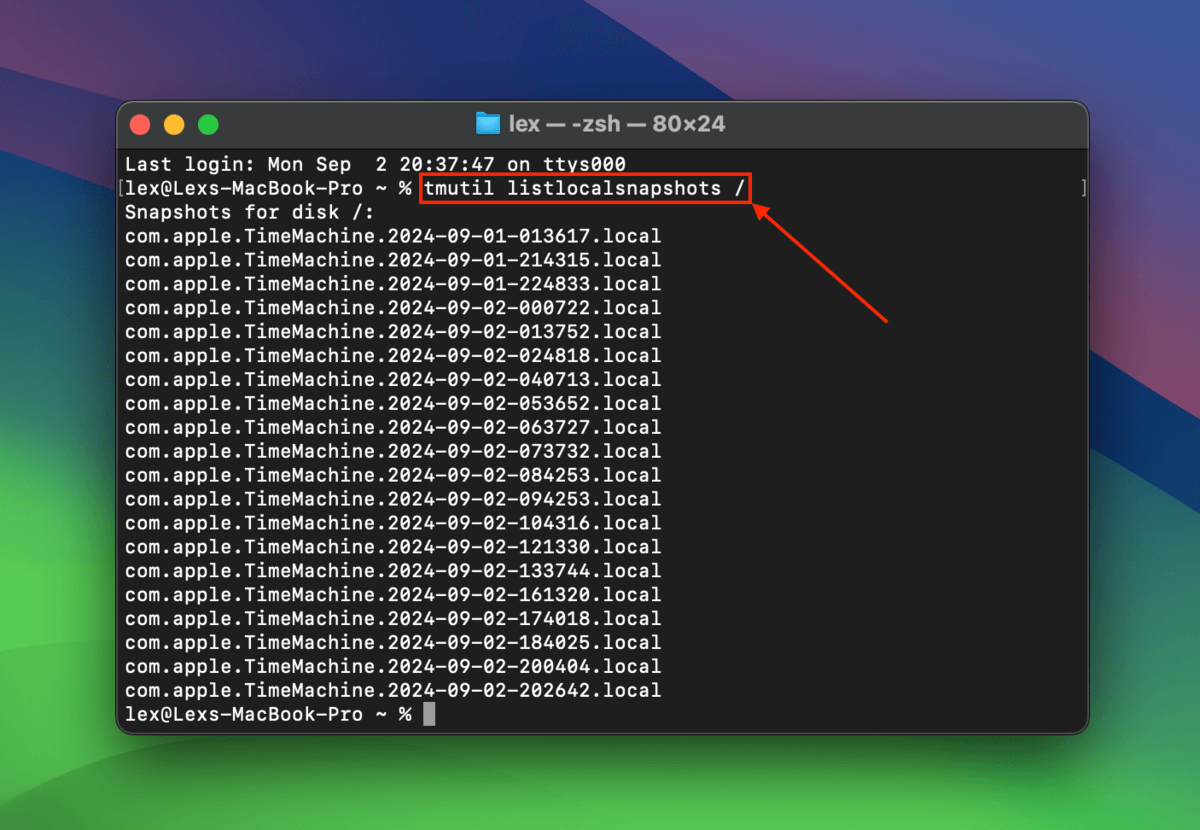
Passo 3. Successivamente, esegui questo comando per eliminare uno snapshot locale:
sudo tmutil deletelocalsnapshots 2024-08-30-185712
Sostituisci l’ultimo blocco del comando con la data e il codice del tuo snapshot.
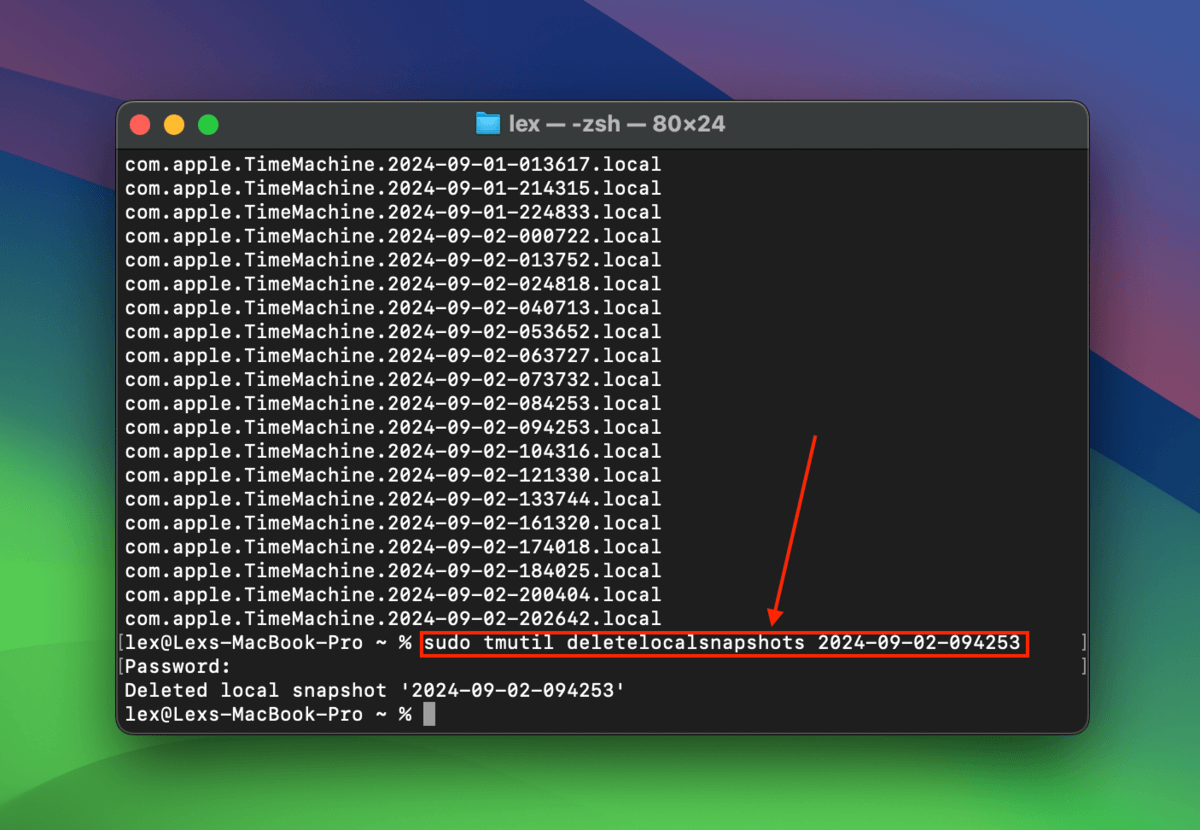
Passaggio 4. Continua a eliminare le istantanee locali di Time Machine una per una fino a trovare quella responsabile dell’errore.
Metodo 4: Reimposta le Preferenze di Time Machine
Le preferenze di Time Machine sono memorizzate in un file di sistema nella libreria del tuo Mac. Come qualsiasi altro file, è soggetto a corruzione. Se appare, puoi reimpostare le preferenze di Time Machine eliminando com.apple.TimeMachine.plist nella cartella ~/Library/Preferences/ e /Library/Preferences/ .
Il tuo drive di Time Machine è irriparabile?
Se nessuno dei metodi sopra descritti è stato efficace nel riparare l’errore, potrebbe essere troppo grave per soluzioni fai-da-te. Ti consigliamo di seguire la nostra guida su come recuperare i dati da un disco rigido esterno, dove utilizziamo uno degli strumenti suggeriti all’inizio di questo articolo.






